Trình quản lý user và group trong Windows server 2012 là một trong những danh mục quan trọng khi bạn muốn sử dụng máy tính. Trình quản lý user and group là hệ thống quản lý người dùng (user) và nhóm người dùng (group) của Windows. Trên các phiên bản Workstation: Windows XP pro, Windows Vista and Windows 7 professional, Ultimate, Windows server (chưa dựng Domain)…. ta có thể tìm thấy trình quản lý này.
User và group là gì trong trình quản lý user và group trong windows server 2012:
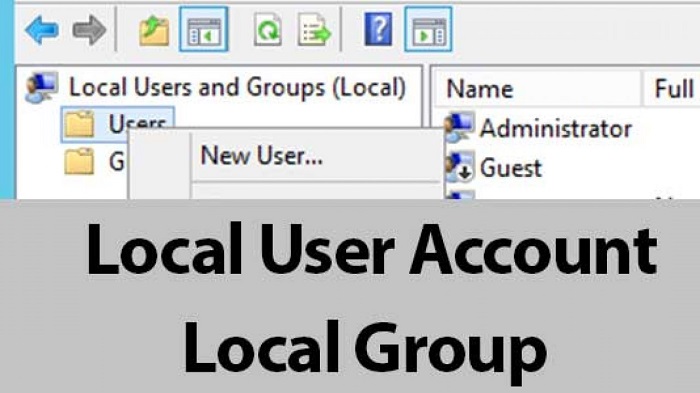
User
Trong tiếng Việt thì user có nghĩa là người dùng, nhưng trong công nghệ thông tin thì nó chỉ hiểu là user.

User account là thông tin của đối tượng bao gồm thông tin xác định người dùng của hệ điều hành Windows, có thể dùng để đăng nhập vào máy tính, phân quyền sử dụng tài nguyên, áp đặt các chính sách bảo mật… Một user account tối thiểu cần có là user name và password.
Local user account- người dùng cục bộ: là tài khoản được lưu trong file SAM được tạo ra trong Users and Group có trong Computer Management. Nó có giá trị trên máy chứa thông tin tài khoản đó.
Có hai user được tạo sẵn là Administrator và Guest. Trong đó, tài khoản Administrator là tài khoản có quyền cao nhất trong hệ thống và tài khoản Guest thường bị Disable. Built in account không thể xóa được nhưng lại có thể Disable. Việc tạo Password của user Administrator rất quan trọng để bảo mật cho hệ thống bởi nó có thể bị Disable nhưng vẫn có thể login vào chế độ Safe Mode.
Tuy nhiên thì user cũng có một số hạn chế như là tính bảo mật của user thất nên rất dễ bị đánh cắp dữ liệu và user không thể sử dụng ở một khu vực dữ liệu rộng lớn.
Group (nhóm người dùng)
Là tập hợp những user account có những tính chất như có quyền làm gì trên tài nguyên nào đó của hệ thống… để giải pháp cho việc phân quyền trở nên đơn giản và dễ dàng hơn nhiều.
Local group là nhóm người dùng trên máy cục bộ, là nhóm chỉ có giá trên máy chứa nó và được lưu trữ ở trong file SAM.
Cách khởi động trình quản lý user trong windows server 2012
Trong trường hợp mà Windows chưa lên Domain thì chúng hoạt động quản lý user và group như Windows Workstation. Khi đã nâng cấp thành Domain thì Local User and Group sẽ không còn hoạt động nữa mà thay vào đó là Active Directory User and Computer.
Sau đây là hai cách khởi động trình hoạt động của user and group, chúng ta hãy cùng tìm hiểu nhé!
Cách thứ nhất
Bạn click chuột phải lên Computer (trên Windows 7,Windows 8, Vista,Windows Server 2008, Windows Server 2008 R2,), This PC (Windows 8.1, Windows 10,) hoặc My Computer (trên Windows XP, Windows server 2003)
Sau đó, chọn Manager -> System tools -> Chọn Local User and Group. Trên các Windows server ( Windows Server 2012 Windows Server 2012 R2, Windows Server 2016), bạn mở trình Server manager -> Tools -> Computer manager -> System Tools -> Local Users and Groups.
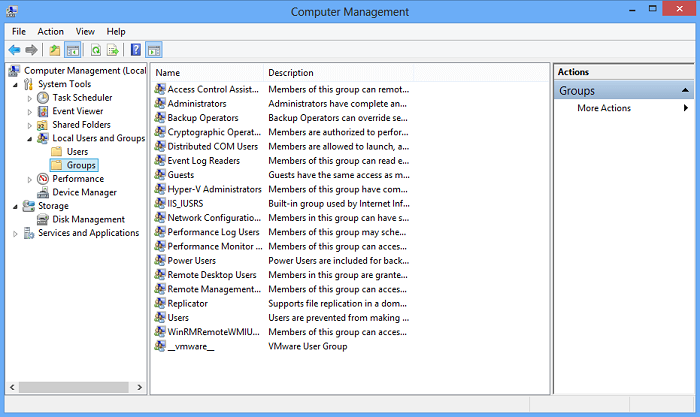
Cách thứ hai
Đầu tiên, bạn hãy vào Run -> MMC, sau khi vào cửa sổ MMC vào File > Add/Remove Snap-in… (hoặc nhấn tổ hợp phím Ctrl+M)
Sau đó, hãy chọn Computer management -> nhấn Add -> chọn Local computer -> chọn Finish -> chọn OK -> System tools -> Local User and Group
Một số điều bạn cần chú ý về trình quản lý user and group trong windows 12
Khi mà bạn cài đặt Windows, sau khi hoàn tất cài đặt, Windows sẽ cho phép bạn tạo một User. Và user này có quyền tương đương với Administrator, bạn nên dùng user này.
Bạn cũng chỉ nên dùng Administrator trong những trường hợp cực kỳ cấp thiết như là quên mật khẩu của người dùng bạn có thể dùng nó để reset lại password, xóa file người dùng khi có lỗi xảy ra…. Bạn cũng không nên sử dụng user này như một user thông thường và lưu ý phải có mật khẩu cho user Administrator.
Bài viết trên đây cung cấp một số thông tin liên quan đến trình quản lý user trong Windows server 2012. Hy vọng nó có thể cung cấp thêm một số thông tin hữu ích liên quan đến công nghệ thông tin cho bạn và có thể giúp bạn giải quyết các vấn đề đang gặp phải. Chúc các bạn thành công!
]]>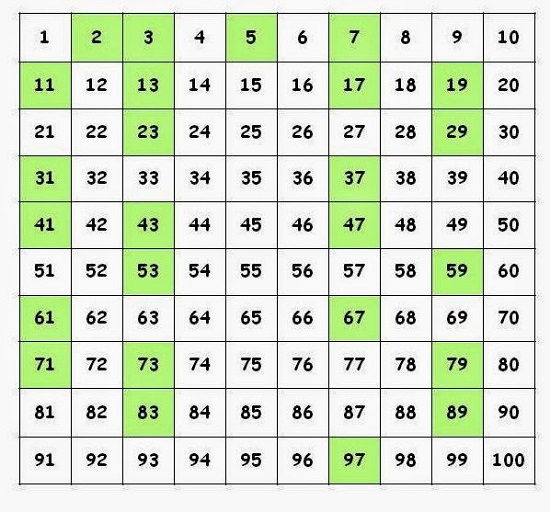
Đáp án cho thắc mắc số nguyên tố chẵn duy nhất
Như chúng ta đã biết, số nguyên tố là số tự nhiên >1, chỉ có hai ước là 1 và chính nó. Nghĩa là: với số tự nhiên >1, nếu như ngoài bản thân nó và chữ số 1 ra thì nó không chia hết cho số nào khác nữa thì nó chính là số nguyên tố. Số nguyên tố thì không thể giới hạn số lượng. Vì vậy, trong bảng số nguyên tố số 2 chính là số nguyên tố nhỏ nhất và cũng là số nguyên tố chẵn duy nhất.
Ngoài số 2 thì toàn bộ các dãy số nguyên tố đều là số lẻ. bởi số nguyên tố được định nghĩa là số tự nhiên (không tính số 0, số thập phân hay số âm) >1 (không tính số 1) và chỉ chưa hết cho1 và chính nó. Nó không thể là số chẵn, các số chia hết cho 3 hay 5.
Bài tập thêm: Số nguyên tố chẵn duy nhất là? Hãy chứng minh rằng: số lẻ không bao giờ chia hết cho số chẵn và ngược lại số chẵn có thể chia hết cho số lẻ.
Gợi ý cho học sinh: Tìm công thức Tổng quát của số chẵn và số lẻ để từ đó đưa ra kết luận.
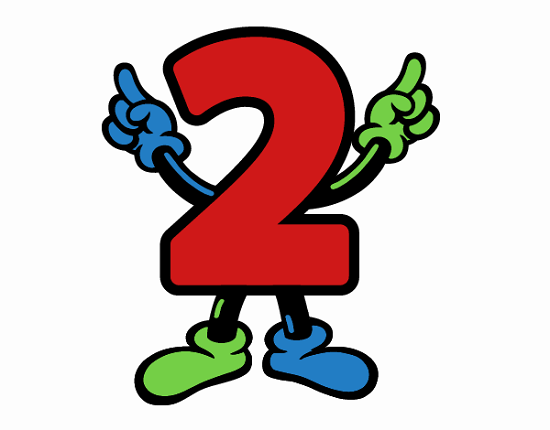
Các dạng bài tập về số nguyên tố và hợp số
Dạng 1.
Bài 1. Tìm các ước của 4, 6, 9,13
Bài 2: Tìm các bội của 1, 7, 9, 13.
Bài 3. Chứng tỏ rằng:
- a) Giá trị của biểu thức A= 5 + 5^2 + 5^3 + …+ 5^8 là bội của của 30.
b)Giá trị của biểu thức B = 3 + 3^3 + 3^5 + 3^7 + …+ 3^29 là bội của 273.
Bài 4: Biết số tự nhiên aaa chỉ có 3 ước khác 1. Hãy tìm số đó
Dạng 2:
Bài 1. Tổng hoặc hiệu nào sau là số nguyên tố hay hợp số?
- a) 3150 + 2125
b)5163 + 2532
- c) 21.23 + 21.25.27
d)15.19.37 – 225
Bài 2. Chứng minh rằng các số dưới đây là hợp số:
- a) 297, 39743, 987624
b)111… 1 có 2001 chữ số 1 hoặc 2007 chữ số 1
- c) 87652397639763
Bài 3.
- a) Tìm số tự nhiên k để số 23k là số nguyên tố
- b) Tại sao 2 là số nguyên tố chẵn duy nhất?
bài 4. Tìm một số nguyên tố, biết rằng số liền sau của nó cũng là một số nguyên tố
Hướng dẫn giải
Bài 1.
- a) Tổng >5 và chia hết cho 5, nên tổng là hợp số.
b)Hiệu >3 và chia hết cho 3, nên hiệu là hợp số.
- c) Tổng >21 và chia hết cho 21 nên tổng là hợp số.
d)Hiệu >15 và chia hết cho 15 nên hiệu là hợp số.
Bài 2.
- a) Các số trên đều chia hết cho 11
Dùng dấu hiệu chia hết cho 11 để nhận biết. Nếu một số tự nhiên có tổng các chữ số đứng ở vị trí hàng chẵn bằng tổng các chữ số ở hàng lẻ (số thứ tự được tính từ trái qua phải, số đầu tiên là số lẻ thì số chia hết cho 11)
- b) Nếu số đó có 2001 chữ số 1 thì tổng các chữ số của nó bằng 2001 chia hết cho 3. Vậy số đó chia hết cho 3. Tương tự nếu đó là 2007 chữ số 1 thì số đó cũng chia hết cho 9.
- c) 8765 397 639 763= 875 x 100001 là hợp số

Bài 3.
Với k=0 thì 23k = 0 không là số nguyên tố với k =1 thì 23k = 23 là số nguyên tố,
Với k>1 thì 23k : 23 và 23k>23 nên 23k là hợp số
- c) 2 là số nguyên tố chẵn duy nhất, vì nếu có một số chẵn >2 thì đố chia hết cho 2, nên ước số của nó ngoài 1 và chính nó còn có ước là 2 nên số này là hợp số.
Bài 4. Ta biết hai số tự nhiên liên tiếp bao giờ cũng có một số chẵn và 1 số lẻ, muốn cả hai là số nguyên tố thì phải có một số nguyên tố chẵn 2. Vậy số nguyên tố cần tìm là 2.
Như vậy, bài viết hôm nay chúng ta đã cùng nhau tìm hiểu số nguyên tố chẵn duy nhất và đó chính là con số 2. Đồng thời thông qua bài viết nay, chúng ta cũng nhận được những công thức, dạng toán liên quan đến số nguyên tố và hợp số. Hy vọng với bài viết hôm nay các bạn đã có cho mình những dữ liệu cần thiết để luyện tập, ôn thi sao cho đạt kết quả cao nhất nhé!
]]>Thế nào là lỗi #N/A trong Excel?
Lỗi #N/A trong Excel được hiểu là trong công thức mà bạn tạo ra và dùng thì chứa những nội dung không có sẵn trong phạm vi dữ liệu. Hậu quả dẫn đến Excel không thể tính toán và cho ra kết quả được. Lỗi này thường bắt gặp khi sử dụng các hàm như hàm tham chiếu hay dò tìm đấy. Lỗi #N/A được bào khi mà đối tượng, chủ thể được tham chiếu hay dò tìm không thuộc trong phạm vi hay vùng dữ liệu cần kiểm tra.
Vì thế có thể thấy, bản chất của #N/A không phải xuất phát từ việc thực hiện sai công thức hay lỗi về hàm. Bản chất của nó là bởi vì không thể kiểm tra ra đối tượng trong vùng dữ liệu đã tạo.Thế nên, trong một vài trường hợp khi lỗi này không sai bản chất, chúng ta chỉ cần làm ẩn đi lỗi này, chứng minh và biện luận về những dữ liệu mà không xuất hiện hay có thể tra cứu trong một vùng dữ liệu bất kỳ trước khi nhập và thực hiện hàm hay công thức liên quan.
Cách ẩn #N/A trong Excel cho từng trường hợp
Như đã trình bày ở trên, lỗi #N/A xuất hiện trong một vài trường hợp cụ thể và có thể khắc phục được. Chúng ta cùng nhau tìm hiểu và làm rõ từng trường hợp cụ thể nhé.
Trường hợp giá trị tìm kiếm là ô trống
Ví dụ:
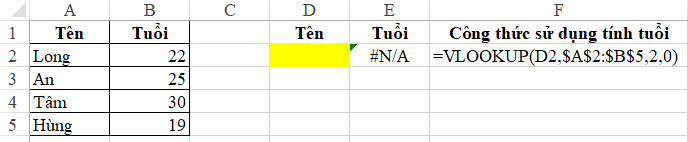
Quan sát ví dụ trên, chúng ta có thể nhận ra ở ô D2 trên bảng thì lookup_value ( giá trị tìm kiếm) bị bỏ trống nghĩa là có giá trị rỗng. Vì thế khiến cho kết quả cho ra của hàm Vlookup sử dụng bị lỗi.
Muốn khắc phục được lỗi này, chúng ta cần phải sử dụng một hàm khác để tiến hành biện luận đó chính là hàm if. Hàm này được sử dụng để biện luận trước hàm Vlookup. Trong ví dụ này có nghĩa là, biện luận xem thử trong trường hợp chẳng hạn như giá trị tìm kiếm ở D2 là rỗng thì sẽ như thế nào.
Chúng ta có thể sử dụng cú pháp: IF(D2=””,””,vlookup(…)).
Công thức trên có nghĩa là nếu ở ô D2 là một ô trống thì sẽ trả lời rằng giá trị rỗng, ngược lại nếu như ở ô D2 không phải là trống thì sẽ thực hiện theo hàm Vlookup như bình thường.
Sau khi thực hiện biện luận thì Excel sẽ cho ra kết quả như sau:

Trường hợp đối tượng cần tìm không nằm trong liệt kê
Trường hợp này khác trường hợp trên ở chỗ nó không phải là giá trị rỗng mà đối tượng không thuộc danh sách cần tìm. Như thể, lỗi #N/A sẽ như thế nào trong trường hợp này nhé.
Tìm hiểu ví dụ sau:

Quan sát ví dụ trên, trong bảng là ô D2 có nội dung xuất hiện là Mai. Tuy nhiên theo quan sát dễ dàng nhận thấy các liệt kê từ A2 đến A5 lại không có cái tên này. Thế nên, việc biện luận cho ô D2 lại không thể áp dụng trong trường hợp này. Vậy chúng ta phải làm gì?
Trường hợp này thì việc cần làm là kiểm tra xem nội dung tìm kiếm có nằm trong danh sách đã được liệt kê ban đầu hay không. Có thể sử dụng hàm Countif nhé.
- Nếu giá trị này có hiện diện trong bảng thì hàm countif lớn hơn 0.
- Ngược lại nếu giá trị này có hiện diện trong bảng thì countif bé hơn 0.
Sau đó, sử dụng hàm countif kết hợp với hàm if sẽ cho ra kết quả dưới đây, cùng xem thử nhé:

Trường hợp dùng hàm Iferror
Hàm Iferror là hàm được áp dụng phổ biến đế làm ẩn đi hoặc mất đi các lỗi xảy ra trong nhiều trường hợp khác nhau.
Một hàm Iferror có cú pháp: =IFERROR(value,value_if_error)
Trong đó:
- value: đây là giá trị cần tra cứu. Nó có thể là một giá trị cụ thể hoặc một công thức nào đó.
- value _if_error: là giá trị bị gửi về khi value( giá trị) tra cứu mắc lỗi. Kết quả này được hiểu là nếu giá trị gửi về là công thức thì lỗi này sẽ được thay d=thể bằng một giá trị tùy ý nào đó.
Kết quả có thể như sau

- Ưu điểm của hàm Iferror: Hàm này đơn giản, dễ thực hiện, giúp tạo công thức nhanh chóng và ngắn gọn.
- Nhược điểm của hàm Iferror: Vì hàm này không thể nhận biết được rằng lỗi cần chữa vốn là lỗi gì, khiến cho người dùng không hề biết được bản chất thực sự của nó. Nếu sử dụng hàm này mà không có sự tìm hiểu thì có thể dẫn đến hậu quả không phân biệt được các lỗi phổ biến trong Excel.
Trên đây là top ba cách ẩn #N/A trong Excel đơn giản và cơ bản nhất. Hi vọng các bạn có thể thực hiện thành công và khắc phục được lỗi này khi xử lý dữ liệu nhé.
]]>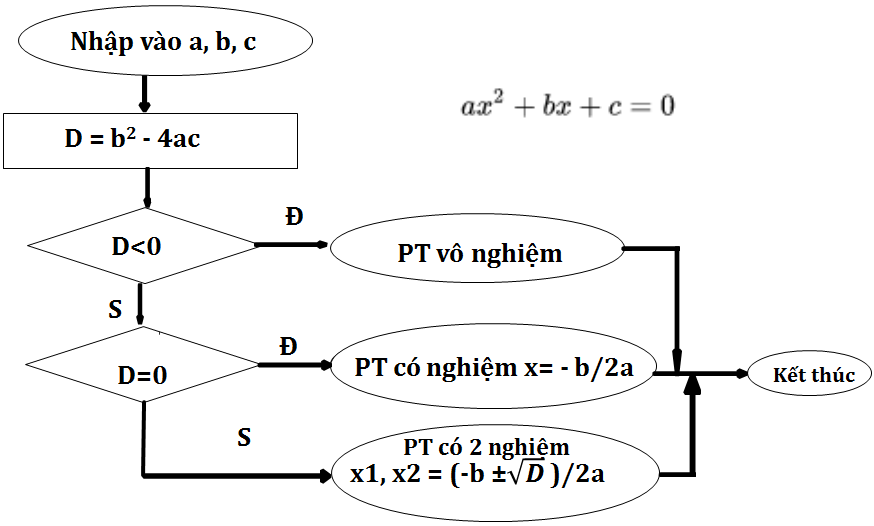
Giải và biện luận phương trình bậc hai trong Excel
Đối với một bài toán phương trình bậc hai cơ bản, thì đây là bước thực hiện đầu tiên và quan trọng nhất. Nếu thực hiện bước này đúng thì các bước sau mới có thể tiếp tục.
Như chúng ta đều được biết, thì phương trình bậc hai thường có dạng là:
ax2 + bx + c = 0 với a > 0.
Trình tự thao tác các bước lần lượt như sau:
Bước 1: Soạn kí tự trong Excel theo mẫu đã hướng dẫn phía dưới đây:
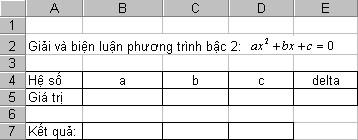
Bước 2: Bước tiếp theo là thực hiện đặt tên cho các hệ số a, b, c cụ thể là:
- Chọn một khối (ô + hàng) B5 đến E5 (B5:E5).
- Tiếp theo click chọn lệnh lần lượt Insert → Name→ Create…
- Cuối cùng chọn lệnh Top row để đánh dấu chọn tên cho dòng đầu, sau đó click chọn OK.
Kết quả nhận được cho việc đặt tên a, b, c_, delta lần lượt là: B5, C5, D5, E5.
Chú ý sự khác biệt giữa các biến trước và sau khi đổi tên, bởi vị Excel sẽ tự đổi các biến c và r thành c_ và r_.
Bước 3: Tính delta. Deal ta được tính bằng cách nhập vào ô E5 cú pháp: b^2 – 4*a*c_.
Bước 4: Xét delta ở trên tại ô D7 và biện luận, tìm nghiệm x tại hai ô C7 và D7.
- Trường hợp 1: delta > 0: phương trình bậc hai sẽ có hai nghiệm x1 là (-b+sqrt(delta))/(2*a), x2 có giá trị là (-b-sqrt(delta))/(2*a).
- Trường hợp 2: delta = 0, phương trình bậc hai có nghiệm kép là x bằng -b/(2*a).
- Trường hợp 3: delta <0, phương trình bậc hai vô nghiệm.
Bước này giúp kết thúc việc biện luận các nghiệm. Thông thường các bước trên chúng ta có thể tính toán ra giấy, sau đó mới điền thông tin vào trong Excel.
Bước 5: Tiến hành nhập các cú pháp vào các ô B7, C7 và D7 như sau:
Tại ô B7, ta nhập cú pháp =IF(delta>0,”phương trình bậc hai có hai nghiệm”,IF(delta=0, “phương trình bậc hai có nghiệm kép”, “phương trình bậc hai vô nghiệm”)). Cú pháp này có ý nghĩa xác định số nghiệm của phương trình bậc hai.
Tại ô C7, ta nhập cú pháp =IF(delta>0,(-b+sqrt(delta))/(2*a),IF(delta=0,-b/(2*a),“ ”)).
Cú pháp này có ý nghĩa xác định giá trị của phương trình bậc hai.
Tại ô D7, ta nhập cú pháp =IF(delta>0,(-b-sqrt(delta))/(2*a), “ ”). Cú pháp này có ý nghĩa xác định giá trị x2 khi phương trình bậc hai có hai nghiệm (delta lớn hơn 0).
Bước 6: Để kiểm tra kết quả thuật toán, chúng ta thực hiện nhập các giá trị cụ thể:
- Nhập vào ô B5, D5 và C5 các giá trị hệ số là 4, -5 và 6
- Nhập vào ô B5, D5 và C5 các giá trị hệ số là 4, -5 và -4
- Nhập vào ô B5, D5 và C5 các giá trị hệ số là 4, -5 và 5
Giải phương trình bậc hai trong Excel bằng công cụ Goal Seek
Thông thường khi giải toán trong Excel, công cụ này sẽ giúp cho ra kết quả gần đúng. Nên mọi người hãy cân nhắc khi muốn sử dụng nó nhé.
- Phép tính thuận: Đề bài cho ta giá trị x, ta tính được giá trị của hàm f(x).
- Chọn một ô bất kỳ để điền giá trị nghiệm x.
- Tiếp theo chọn một ô khác để nhập công thức của hàm f(x) đề bài cho, theo thông tin có trong địa chỉ của hàm f(x), nhằm tính giá trị của hàm f(x) theo biến x.
- Phép tính ngược: Đề bài cho biết giá trị của hàm f(x), ta sử dụng để tìm ra giá trị của biến x.
Thực hiện click chọn lần lượt lệnh Tools→ Goal Seek…
Trong cửa sổ Goal seek, xuất hiện các ô:
- Set cell: dùng làm địa chỉ ô để điền công thức hàm f(x).
- To value: đặt giá trị ô bằng 0, có ý nghĩa là đặt giá trị cho hàm f(x) bằng 0 (f(x)=0) để tìm nghiệm phương trình bậc hai.
- By changing cell: đặt ô này làm địa chỉ cho biến x để tiến hành xác định nghiệm cần tìm.
- Chọn OK lần một để tính toán và lần 2 để hoàn tất quá trình chạy nghiệm.
Lưu ý, khi sử dụng công cụ Goal seek, người dùng cần nhập đúng thông tin cũng như địa chỉ ô, thì kết quả nghiệm sau khi giải phương trình bậc hai trong Excel mới cho ra đáp án đúng và không mắc lỗi.
]]>
Trẻ nhỏ tới trường ngày nay với những chiếc balo to bản chứa đầy sach vở và dụng cụ học tập là hình ảnh đã quá đỗi quen thuộc với chúng ta. Đây là thói quen không tốt và có ảnh hưởng tiêu cực tới hệ xương của trẻ nhỏ ngay từ thuở bé. Vậy nên, cha mẹ nên lựa chọn các loại cặp chống gù để thay thế balo thông thường cho trẻ nhỏ. Làm sao để chọn được balo chống gù tốt nhất? Hãy tham khảo những nội dung ở bài viết sau đây của Bolaco nhé.
Bệnh gù lưng và tác dụng của cặp chống gù hiện nay
Tình trạng gù lưng ngay đã xuất hiện trở lại và đáng buồn hơn nó xuất hiện ở những lứa tuổi mầm non, trẻ nhỏ còn đang đi học. Ngay trong thời điểm mà trẻ nhỏ còn chưa phát triển hết cột sống, khung xương. Đây là hệ quả của việc mang một lượng lớn sách vở, thiết bị học tập quá nặng khiến tổn thương phần cột sống một cách nặng nề.

Gù lưng để lại hậu quả như thế nào?
- Cách để nhận biết nhanh nhất trẻ sắp có dấu hiệu bệnh gù lưng chính là khi quan sát phần lưng của trẻ. Ta nhận thấy ở lưng thường xuyên có phần nhô cao hơn, đặc biệt là vị trí trên hai vai. Hai vai của trẻ bị đổ về phía trước, trong khi phần ngực lại hướng xuống dưới bụng.
- Cần để tâm khi trẻ phàn nàn về các cơn đau nhức, mỏi cột sống, mỏi lưng. Tình trạng sẽ trở nên khó xử lý khi cột sống của trẻ bị cong và vẹo. Hệ quả kế tiếp chính là khó thở, đau đơn khi sinh hoạt và hoạt động thể chất mạnh tại trường.
- Gù lưng không những ảnh hưởng tới sức khỏe của trẻ nhỏ mà sau này nó còn ảnh hưởng trực tiếp tới ngoại hình của trẻ nhỏ. Tác động không nhỏ tới sự phát triển của trẻ nhỏ, ảnh hưởng tới cả tâm lý của trẻ trong quá trình trưởng thành. Tự ti về ngoại hình, dẫn tới nhiều vấn đề khác như, khó hòa nhập với xã hội, ngại giao tiếp, không muốn tiếp xúc với mọi người quanh mình, có đời sống tiêu cực và không thể hạnh phúc.

Từ khi biết được những hậu quả trên, các bậc phụ huynh đã hiểu rõ được hệ lụy lớn lao của chứng gù lưng mang lại cho thế hệ con em của mình rồi đúng không? Hãy nhanh tay đưa ra hành động để ngăn chặn tình trạng này xuất hiện ở trẻ nhỏ trong gia đình mình nhé. Thay thế balo thông thường bằng các loại cặp sách chống gù, chống mỏi, hãy đảm bảo cho nụ cười của trẻ luôn được nở trên môi mỗi ngày cho tới khi trưởng thành nhé.
Hãy kết hợp cả ghế chống gù cho trẻ để điều chỉnh tư thế lưng ngay từ khi còn nhỏ nhé. Xem ngay tại: https://bolaco.vn/ghe-chong-gu/
Vai trò quan trọng của cặp chống gù cho lưng, cột sống trẻ nhỏ
- Cặp chống gù là sản phẩm được thiết kế riêng cho hệ khung xương còn nhỏ và yếu ớt của trẻ nhỏ cập độ tiểu học. Vậy nên, mỗi một chiếc cặp chống gù đều cực kỳ êm ái và nhẹ nhàng khi mang trên lưng.
- Không những vậy, đa số cặp chống gù hiện nay được đem lên bàn nghiên cứu cực kỳ kỹ lưỡng và cẩn thận. Đảm bảo những điểm tiếp xúc với lưng cần lõm có lõm, cần lồi có lồi, đảm bảo thích hợp cho cột sống trẻ nhỏ nhất và trẻ cảm thấy thoải mái nhất khi mang trên lưng.
- Cấu tạo của balo chống gù khiến cho phần balo sẽ ôm sát lưng theo chiều thẳng đứng, từ đây giảm thiểu được kha khá trọng lượng tác động tới phần lưng. Phần nào đó sẽ ngăn ngừa vấn đề gù lưng xảy ra ở trẻ nhỏ.

- Vật liệu tạo ra balo chống gù cũng đảm bảo vừa nhẹ, vừa thoáng khí và không khiến trẻ nhỏ đeo lên gặp phải tình trạng mồ hôi và bí bách mỗi khi mùa hè tới. Quai balo cũng được thiết kế nhỏ gọn và cực kỳ êm ái và dễ điều chỉnh theo khuôn người các bạn bé vì đây là phần tác động trực tiếp, là khớp nối giữa vai và balo.
4 điều cần chú ý khi lựa chọn balo chống gù cho trẻ
Dưới đây là 4 điều cần chú ý khi lựa chọn balo chống gù cho trẻ nhỏ mà Bolaco tổng hợp được và xin gửi tới bạn đọc.

Trọng lượng balo
Khi chọn balo cho trẻ, cha mẹ đặc biệt cần chú ý về vấn đề trọng lượng của cặp sách, balo. Bởi thông thường trẻ em cũng đã phải mang theo lượng sách vở. Bên cạnh đó, một chiếc cặp quá nặng chắc chắn sẽ khiến lưng trẻ chịu tác động lực lớn. Như vậy phải làm sao mới biết được trọng lượng balo vừa đủ dùng cho trẻ hiện nay?
Từ những nghiên cứu của chuyên gia đầu ngành, một chiếc cặp sách với đầy đủ tất cả các dụng cụ chỉ nên có trọng lượng tối đa là 10-15% trọng lượng cơ thể của trẻ em. Vì thế, để chọn được một chiếc balo chống gù tốt, hãy lựa chọn loại balo càng nhẹ càng tốt. Từ đó khi chúng ta thêm sách vở và các đồ dùng học tập khác trọng lượng cộng dồn vào cũng sẽ đỡ hơn là lúc ta dùng thêm một chiếc balo quá khổ.

Thiết kế
Về thiết kế, balo chống gù cho trẻ em hiện nay cũng có cực kỳ nhiều và đa dạng chủng loại. Chính vì vậy, các bậc phụ huynh nên kiểm tra và lựa chọn balo có kích thước phù hợp, với kích thước lưng của các bạn nhỏ. Bolaco khuyên bạn nên dẫn các bạn tới thử trực tiếp balo chứ không thể nhìn và đo bằng cảm tính, từ đó dễ dàng lựa chọn được mẫu balo chống gù ưng ý cả người lớn lẫn trẻ em.
Quai đeo và dây balo
Riêng phần quai đeo là cực kỳ quan trọng khi cha mẹ lựa chọn cặp sách chống gù cho bé. Bởi quai đeo sẽ là nơi tiếp xúc trực tiếp với vai bạn nhỏ và cũng là vị trí chịu tác động lực lớn. Cần đảm bảo chất liệu của quai đeo phải mềm mại thấm mồ hôi và thông thoáng. Từ đó việc sử dụng cặp chống gù vào mùa hè oi bức cũng không hề khiến trẻ khó chịu lúc mang vác.
Dây đeo phải là loại có thể điều chỉnh độ dài ngắn một cách dễ dàng nhưng cần phải chắc chắn. Chưa hết, một chiếc cặp chống gù tốt, thường sẽ có phần dây dể buộc và khóa khu vực ngực và bụng cho trẻ, phần nào đó cũng sẽ cân bằng và giảm thiểu sức nặng của balo khi đeo, cha mẹ nên lựa chọn và kiểm tra kỹ càng phần này của balo vì nó rất quan trọng.
Phần đệm lưng balo
Đệm lưng là nơi trực tiếp tiếp xúc với lưng của trẻ khi đeo cặp chống gù. Cặp chống gù đạt chuẩn theo khuyến cáo cần phải đảm bảo cả phần lồi, lõm trên đệm lựng balo đáp ứng được kích thước lưng và cột sống của các bạn nhỏ.
Balo cần có cầu trúc dạng thẳng đứng và ôm sát với chiều dài của lưng. Từ đó tất cả cân nặng của balo sẽ không dồn thẳng vào lưng mà được chia đều tới khắp các vị trí trên cơ thể.

Chất liệu của balo cũng cần chọn lựa kỹ càng để đảm bảo chúng luôn luôn thông thoáng và không ảnh hưởng tới trẻ nhỏ khi đeo vào mùa hè, cần phải đặc biệt thoải mái và êm ái, thấm hút mồ hôi.
Lựa chọn cặp chống gù chính hãng cho trẻ tại Bolaco
Tất cả sản phẩm Bolaco sản xuất và phân phối đều được áp dụng quy chuẩn cực kỳ nghiêm ngặt và áp dụng quy trình tới từ Nhật Bản. Các loại balo chống gù của Bolaco đặc biệt được thiết kế với độ êm ái cao, vải balo dày dặn.
Sản phẩm balo chống gù tại Bolaco được những chuyên gia hàng đầu thiết kế từng đường may kẻ chỉ, tất cả đều thuận theo đường cong của lưng trẻ nhỏ. Tất cả nhằm giải tỏa áp lực của cột sống khi mang vác vật nặng trên lưng. Qua đó ngăn chặn tình trạng gù lưng hay khom lưng ở trẻ nhỏ.
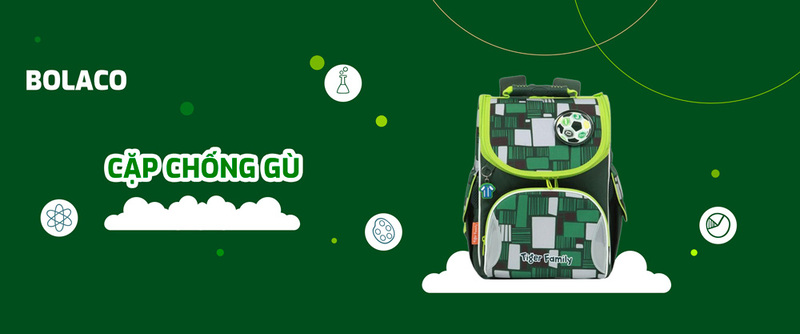
Một số ưu điểm khi sử dụng balo chống gù của Bolaco có thể kể đến như:
- Lớp đệm cực mềm và xốp, đảm bảo nâng niu khu vực lưng và vai của trẻ nhỏ, giảm thiểu đi tối đa áp lực lên những tấm lưng mỏng manh.
- Phần quai balo có thiết kế to bản, lúc đeo balo phần quai này sẽ ôm chặt lưng vào balo, điều này giúp phân bổ sức nặng cho phần bên trên là vai.
- Balo được cố định ở cả 4 chiều bằng quai nên việc đựng sách vở trong balo hoàn toàn yên tâm không có hiện tượng quăn và rách.
- Phần đáy và lưng của balo hoàn toàn êm ái và nhẹ nhàng có tính năng thoáng khí cực kỳ ổn định.
- Dung tích của balo vô cùng lớn, cực kỳ phù hợp với trẻ nhỏ để dụng cụ và sách vở học tập.
Liên hệ ngay Bolaco để nhận được nhiều ưu đãi hơn nhé!
Trụ sở: A9-03 HATECO, Quận Hoàng Mai – Yên Sở – Hoàng Mai – Hà Nội
Hotline: 0888325444
Email: [email protected]
Website: https://bolaco.vn/
Trên đây là bài viết về cặp chống gù và cách lựa chọn cho bé phù hợp nhất. Mong rằng bài viết này cung cấp đến bạn đọc những thông tin tham khảo hữu ích. Chúc bạn lựa chọn được loại cặp chống gù ưng ý và phù hợp nhất cho các bạn nhỏ.
]]>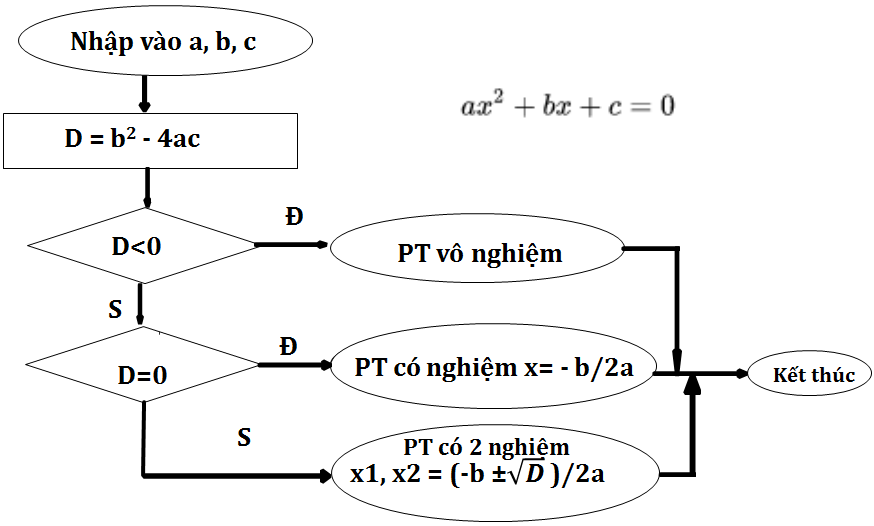
Giải và biện luận phương trình bậc hai trong Excel
Đối với một bài toán phương trình bậc hai cơ bản, thì đây là bước thực hiện đầu tiên và quan trọng nhất. Nếu thực hiện bước này đúng thì các bước sau mới có thể tiếp tục.
Như chúng ta đều được biết, thì phương trình bậc hai thường có dạng là:
ax2 + bx + c = 0 với a > 0.
Trình tự thao tác các bước lần lượt như sau:
Bước 1: Soạn kí tự trong Excel theo mẫu đã hướng dẫn phía dưới đây:
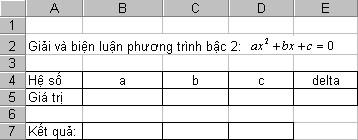
Bước 2: Bước tiếp theo là thực hiện đặt tên cho các hệ số a, b, c cụ thể là:
- Chọn một khối (ô + hàng) B5 đến E5 (B5:E5).
- Tiếp theo click chọn lệnh lần lượt Insert → Name→ Create…
- Cuối cùng chọn lệnh Top row để đánh dấu chọn tên cho dòng đầu, sau đó click chọn OK.
Kết quả nhận được cho việc đặt tên a, b, c_, delta lần lượt là: B5, C5, D5, E5.
Chú ý sự khác biệt giữa các biến trước và sau khi đổi tên, bởi vị Excel sẽ tự đổi các biến c và r thành c_ và r_.
Bước 3: Tính delta. Deal ta được tính bằng cách nhập vào ô E5 cú pháp: b^2 – 4*a*c_.
Bước 4: Xét delta ở trên tại ô D7 và biện luận, tìm nghiệm x tại hai ô C7 và D7.
- Trường hợp 1: delta > 0: phương trình bậc hai sẽ có hai nghiệm x1 là (-b+sqrt(delta))/(2*a), x2 có giá trị là (-b-sqrt(delta))/(2*a).
- Trường hợp 2: delta = 0, phương trình bậc hai có nghiệm kép là x bằng -b/(2*a).
- Trường hợp 3: delta <0, phương trình bậc hai vô nghiệm.
Bước này giúp kết thúc việc biện luận các nghiệm. Thông thường các bước trên chúng ta có thể tính toán ra giấy, sau đó mới điền thông tin vào trong Excel.
Bước 5: Tiến hành nhập các cú pháp vào các ô B7, C7 và D7 như sau:
Tại ô B7, ta nhập cú pháp =IF(delta>0,”phương trình bậc hai có hai nghiệm”,IF(delta=0, “phương trình bậc hai có nghiệm kép”, “phương trình bậc hai vô nghiệm”)). Cú pháp này có ý nghĩa xác định số nghiệm của phương trình bậc hai.
Tại ô C7, ta nhập cú pháp =IF(delta>0,(-b+sqrt(delta))/(2*a),IF(delta=0,-b/(2*a),“ ”)).
Cú pháp này có ý nghĩa xác định giá trị của phương trình bậc hai.
Tại ô D7, ta nhập cú pháp =IF(delta>0,(-b-sqrt(delta))/(2*a), “ ”). Cú pháp này có ý nghĩa xác định giá trị x2 khi phương trình bậc hai có hai nghiệm (delta lớn hơn 0).
Bước 6: Để kiểm tra kết quả thuật toán, chúng ta thực hiện nhập các giá trị cụ thể:
- Nhập vào ô B5, D5 và C5 các giá trị hệ số là 4, -5 và 6
- Nhập vào ô B5, D5 và C5 các giá trị hệ số là 4, -5 và -4
- Nhập vào ô B5, D5 và C5 các giá trị hệ số là 4, -5 và 5
Giải phương trình bậc hai trong Excel bằng công cụ Goal Seek
Thông thường khi giải toán trong Excel, công cụ này sẽ giúp cho ra kết quả gần đúng. Nên mọi người hãy cân nhắc khi muốn sử dụng nó nhé.
- Phép tính thuận: Đề bài cho ta giá trị x, ta tính được giá trị của hàm f(x).
- Chọn một ô bất kỳ để điền giá trị nghiệm x.
- Tiếp theo chọn một ô khác để nhập công thức của hàm f(x) đề bài cho, theo thông tin có trong địa chỉ của hàm f(x), nhằm tính giá trị của hàm f(x) theo biến x.
- Phép tính ngược: Đề bài cho biết giá trị của hàm f(x), ta sử dụng để tìm ra giá trị của biến x.
Thực hiện click chọn lần lượt lệnh Tools→ Goal Seek…
Trong cửa sổ Goal seek, xuất hiện các ô:
- Set cell: dùng làm địa chỉ ô để điền công thức hàm f(x).
- To value: đặt giá trị ô bằng 0, có ý nghĩa là đặt giá trị cho hàm f(x) bằng 0 (f(x)=0) để tìm nghiệm phương trình bậc hai.
- By changing cell: đặt ô này làm địa chỉ cho biến x để tiến hành xác định nghiệm cần tìm.
- Chọn OK lần một để tính toán và lần 2 để hoàn tất quá trình chạy nghiệm.
Lưu ý, khi sử dụng công cụ Goal seek, người dùng cần nhập đúng thông tin cũng như địa chỉ ô, thì kết quả nghiệm sau khi giải phương trình bậc hai trong Excel mới cho ra đáp án đúng và không mắc lỗi.
]]>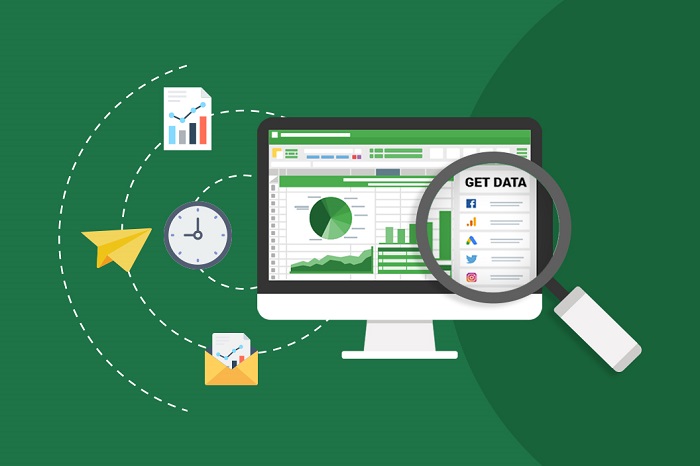
Mách bạn ngay cách tạo dãy số ngẫu nhiên không trùng
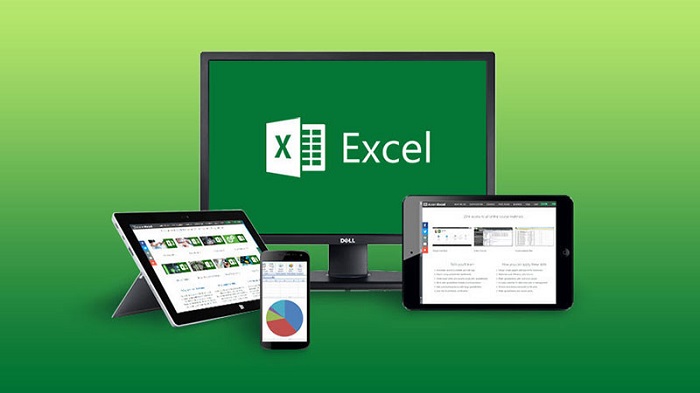
Để có thể tạo dãy số ngẫu nhiên không trùng, các bạn sử dụng 3 hàm chính là SORTBY, SEQUENCE, RANDARRAY.
Chúng ta có dạng công thức như sau:
= SORTBY(SEQUENCE(n), RANDARRAY(n))
Trong đó: n là giá trị ngẫu nhiên mà bạn muốn nhận.
VD: Nếu bạn muốn tạo một danh sách gồm 5 số ngẫu nhiên, bạn hãy sử dụng 5 n.
Chúng ta viết dưới dạng:
= SORTBY (SEQUENCE(5), RANDARRAY(5))
Sau đó, bạn chỉ cần nhập công thức vào ô trên cùng. Tiếp theo, nhấn Enter và kết quả sẽ tự động trả về tại số ô đã được chỉ định mà bạn mong muốn tạo.
Dưới đây là hình ảnh về công thức được sắp xếp các số từ 1 đến 5 theo thứ tự ngẫu nhiên, không trùng nhau.
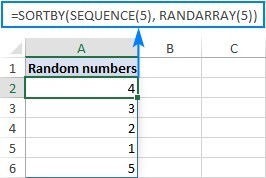
Tìm hiểu về công thức hàm
| Hàm SEQUENCE | Cách thức hoạt động |
| Trong công thức trên, các bạn chỉ cần xác định có bao nhiêu hàng để điền. Tất cả các đối số khác nhau để được giá trị mặc định của chúng. Điều đó đồng nghĩa là danh sách sẽ bắt đầu từ 1 và các bước tiến dần là 1. Nếu bạn muốn số đầu tiên và bước tăng số khác nhau thì hãy đặt giá trị của bạn cho đối số thứ 3 và thứ 4
VD: Chúng ta có thể bắt đầu Start từ 100 và bước step là 10, các bạn có công thức dưới đây: =SORTBY (SEQUENCE(5,100,10),RANDRRAY(5)) |
+ Đối với hàm SEQUENCE tạo một mảng số tuần tự dựa trên giá trị bắt đầu được chỉ định hoặc mặc định và sẵn có đối số tăng dần. Chuỗi này chuyển đến đối số mảng SORTBY.
+ Đối với hàm RADARRAY, tạo ra một mảng các giá trị số ngẫu nhiên có cùng kích thước với chuỗi. Giá trị tối thiểu và tối đa không quá quan trọng là bởi chúng ta có thể để các giá trị này thành dạng mặc định. Mảng này chuyển đến đối số by array của SORTBY + Đối với hàm SORTBY, chúng ta có thể sắp xếp các số tuần tự được tạo ra bởi SEQUENCE bằng việc sử dụng các mảng số ngẫu nhiên do RANDARRAY tạo ra. |
Các cách khác nhau để tạo dãy số ngẫu nhiên không trùng
Ngoài việc sử dụng các hàm như SORTBY, SEQUENCE, RANDARRAY, các bạn có thể sử dụng thêm các hàm dưới đây:
Hàm INDEX để tạo danh danh số nguyên ngẫu nhiên:
INDEX(UNIQUE(RANDARRAY(n*2,1,min,max,TRUE)), SEQUENCE(n))
Hàm INDEX để tạo danh sách số thập phân ngẫu nhiên:
INDEX(UNIQUE(RANDARRAY(n*2,1,min,max,FALSE)), SEQUENCE(n))
Trong đó, N là giá trị cần tạo, Min là GTNN, Max là GTLN.
VD: Các bạn muốn tạo một danh sách 5 số nguyên ngẫu nhiên từ 1 – 100 không có số nào lặp nhau, hãy sử dụng công thức với hàm INDEX như sau:
=INDEX(UNIQUE (RANDARRAY (10,1,100,TRUE)), SEQUENCE(5))
https://gitiho.com/blog/cach-tao-day-so-ngau-nhien-khong-trung-lap-trong-excel-839.html
Các bạn muốn tạo 5 số thập phân ngẫu nhiên duy nhất, hãy thay TRUE bằng FALSE trong đối số cuối cùng của RANDARRAY hoặc cũng có thể bỏ qua đối số này:
=INDEX (UNIQUE(RANDARRAY (10,1,100)), SEQUENCE(5))
https://gitiho.com/blog/cach-tao-day-so-ngau-nhien-khong-trung-lap-trong-excel-839.html
Cách thức hoạt động của công thức:
| Hàm RANDARRAY | Hàm UNIQUE | Xuất phát từ bảng được tạo thành bởi UNIQUE, hàm INDEX trích xuất n giá trị đầu tiên như được chỉ định bởi SEQUENCE.
Vì các giá trị đã có thứ tự ngẫu nhiên và không quá quan trọng là giá trị nào tồn tại |
| Tạo một mảng các số ngẫu nhiên dựa trên GT tối thiểu và tối đa mà bạn chỉ định. Để có thể xác định có bao nhiêu giá trị cần tạo, bạn nhân số mình mong muốn ít nhất với 2.
Trong VD trên, chúng ta chỉ có 5 số ngẫu nhiên duy nhất nhưng với RANDARRAY bắt buộc tạo 10, sao cho UNIQUE có đủ giá trị để chọn |
Giúp loại bỏ tất cả các bản sao và tạo một mảng không có bản sao thành INDEX |
Hướng dẫn bạn tạo dãy số ngẫu nhiên không trùng đối với phiên bản cũ
Đối với những phiên bản cũ hơn, chúng ta có thể thực hiện theo các bước sau:
Tạo một danh sách các số ngẫu nhiên. Các bạn sử dụng hàm RAND để tạo các số thập phân ngẫu nhiên giữa 0 và 1. Sử dụng hàm RANDBETWEEN để tạo ra các số nguyên ngẫu nhiên trong phạm vi bạn mong muốn.
VD: Các bạn muốn tạo một danh sách 10 số nguyên ngẫu nhiên từ 1 đến 20 với công thức sau đây:
= RANDBETWEEN (1,20)
Dưới đây là hình ảnh hiển thị kết quả về các số chúng ta đã tìm được.
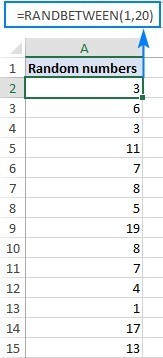
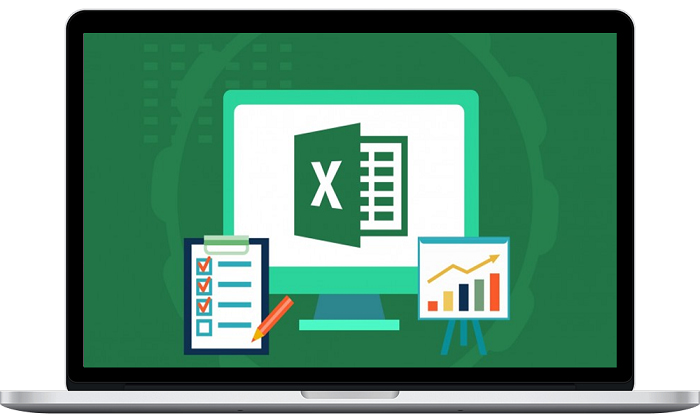
Như vậy, bài viết hôm nay đã giúp các bạn biết cách tạo dãy số ngẫu nhiên không trùng. Có thể thấy để tạo dãy số ngẫu nhiên không trùng không quá khó khăn khi các bạn có rất nhiều sự lựa chọn, như việc sử dụng hàm SORTBY, INDEX cùng với SEQUENCE và RANDARRAY. Bên cạnh đó, các bạn cũng có thể tạo dãy số ngẫu nhiên không trùng đối với những phiên bản cũ hơn bằng cách sử dụng hàm RAND và RANDBETWEEN. Hy vọng qua bài viết hôm nay, các bạn có thể dễ dàng ứng dụng trong Excel về tạo dãy số ngẫu nhiên không trùng nhé!
]]>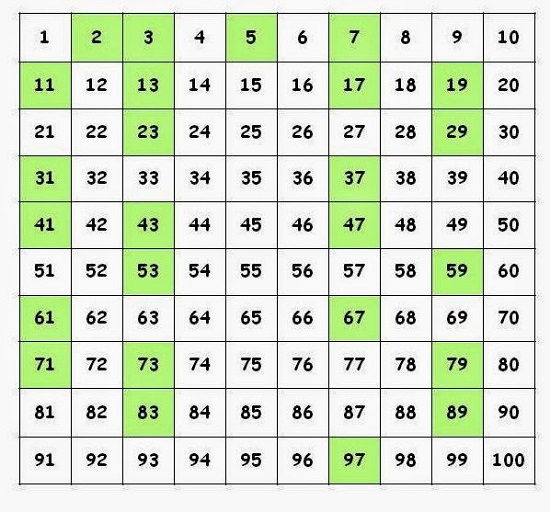
Đáp án cho thắc mắc số nguyên tố chẵn duy nhất
Như chúng ta đã biết, số nguyên tố là số tự nhiên >1, chỉ có hai ước là 1 và chính nó. Nghĩa là: với số tự nhiên >1, nếu như ngoài bản thân nó và chữ số 1 ra thì nó không chia hết cho số nào khác nữa thì nó chính là số nguyên tố. Số nguyên tố thì không thể giới hạn số lượng. Vì vậy, trong bảng số nguyên tố số 2 chính là số nguyên tố nhỏ nhất và cũng là số nguyên tố chẵn duy nhất.
Ngoài số 2 thì toàn bộ các dãy số nguyên tố đều là số lẻ. bởi số nguyên tố được định nghĩa là số tự nhiên (không tính số 0, số thập phân hay số âm) >1 (không tính số 1) và chỉ chưa hết cho1 và chính nó. Nó không thể là số chẵn, các số chia hết cho 3 hay 5.
Bài tập thêm: Số nguyên tố chẵn duy nhất là? Hãy chứng minh rằng: số lẻ không bao giờ chia hết cho số chẵn và ngược lại số chẵn có thể chia hết cho số lẻ.
Gợi ý cho học sinh: Tìm công thức Tổng quát của số chẵn và số lẻ để từ đó đưa ra kết luận.
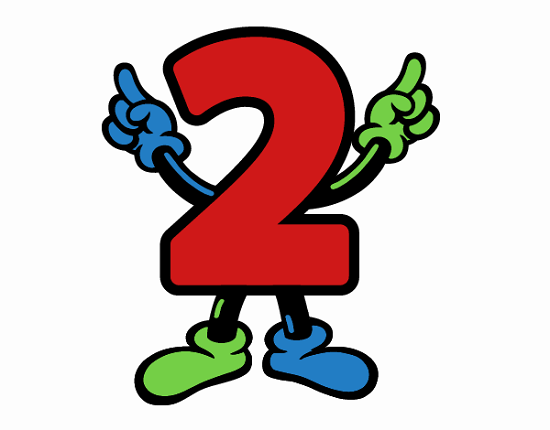
Các dạng bài tập về số nguyên tố và hợp số
Dạng 1.
Bài 1. Tìm các ước của 4, 6, 9,13
Bài 2: Tìm các bội của 1, 7, 9, 13.
Bài 3. Chứng tỏ rằng:
- a) Giá trị của biểu thức A= 5 + 5^2 + 5^3 + …+ 5^8 là bội của của 30.
b)Giá trị của biểu thức B = 3 + 3^3 + 3^5 + 3^7 + …+ 3^29 là bội của 273.
Bài 4: Biết số tự nhiên aaa chỉ có 3 ước khác 1. Hãy tìm số đó
Dạng 2:
Bài 1. Tổng hoặc hiệu nào sau là số nguyên tố hay hợp số?
- a) 3150 + 2125
b)5163 + 2532
- c) 21.23 + 21.25.27
d)15.19.37 – 225
Bài 2. Chứng minh rằng các số dưới đây là hợp số:
- a) 297, 39743, 987624
b)111… 1 có 2001 chữ số 1 hoặc 2007 chữ số 1
- c) 87652397639763
Bài 3.
- a) Tìm số tự nhiên k để số 23k là số nguyên tố
- b) Tại sao 2 là số nguyên tố chẵn duy nhất?
bài 4. Tìm một số nguyên tố, biết rằng số liền sau của nó cũng là một số nguyên tố
Hướng dẫn giải
Bài 1.
- a) Tổng >5 và chia hết cho 5, nên tổng là hợp số.
b)Hiệu >3 và chia hết cho 3, nên hiệu là hợp số.
- c) Tổng >21 và chia hết cho 21 nên tổng là hợp số.
d)Hiệu >15 và chia hết cho 15 nên hiệu là hợp số.
Bài 2.
- a) Các số trên đều chia hết cho 11
Dùng dấu hiệu chia hết cho 11 để nhận biết. Nếu một số tự nhiên có tổng các chữ số đứng ở vị trí hàng chẵn bằng tổng các chữ số ở hàng lẻ (số thứ tự được tính từ trái qua phải, số đầu tiên là số lẻ thì số chia hết cho 11)
- b) Nếu số đó có 2001 chữ số 1 thì tổng các chữ số của nó bằng 2001 chia hết cho 3. Vậy số đó chia hết cho 3. Tương tự nếu đó là 2007 chữ số 1 thì số đó cũng chia hết cho 9.
- c) 8765 397 639 763= 875 x 100001 là hợp số

Bài 3.
Với k=0 thì 23k = 0 không là số nguyên tố với k =1 thì 23k = 23 là số nguyên tố,
Với k>1 thì 23k : 23 và 23k>23 nên 23k là hợp số
- c) 2 là số nguyên tố chẵn duy nhất, vì nếu có một số chẵn >2 thì đố chia hết cho 2, nên ước số của nó ngoài 1 và chính nó còn có ước là 2 nên số này là hợp số.
Bài 4. Ta biết hai số tự nhiên liên tiếp bao giờ cũng có một số chẵn và 1 số lẻ, muốn cả hai là số nguyên tố thì phải có một số nguyên tố chẵn 2. Vậy số nguyên tố cần tìm là 2.
Như vậy, bài viết hôm nay chúng ta đã cùng nhau tìm hiểu số nguyên tố chẵn duy nhất và đó chính là con số 2. Đồng thời thông qua bài viết nay, chúng ta cũng nhận được những công thức, dạng toán liên quan đến số nguyên tố và hợp số. Hy vọng với bài viết hôm nay các bạn đã có cho mình những dữ liệu cần thiết để luyện tập, ôn thi sao cho đạt kết quả cao nhất nhé!
]]>Thế nào là lỗi #N/A trong Excel?
Lỗi #N/A trong Excel được hiểu là trong công thức mà bạn tạo ra và dùng thì chứa những nội dung không có sẵn trong phạm vi dữ liệu. Hậu quả dẫn đến Excel không thể tính toán và cho ra kết quả được. Lỗi này thường bắt gặp khi sử dụng các hàm như hàm tham chiếu hay dò tìm đấy. Lỗi #N/A được bào khi mà đối tượng, chủ thể được tham chiếu hay dò tìm không thuộc trong phạm vi hay vùng dữ liệu cần kiểm tra.
Vì thế có thể thấy, bản chất của #N/A không phải xuất phát từ việc thực hiện sai công thức hay lỗi về hàm. Bản chất của nó là bởi vì không thể kiểm tra ra đối tượng trong vùng dữ liệu đã tạo.Thế nên, trong một vài trường hợp khi lỗi này không sai bản chất, chúng ta chỉ cần làm ẩn đi lỗi này, chứng minh và biện luận về những dữ liệu mà không xuất hiện hay có thể tra cứu trong một vùng dữ liệu bất kỳ trước khi nhập và thực hiện hàm hay công thức liên quan.
Cách ẩn #N/A trong Excel cho từng trường hợp
Như đã trình bày ở trên, lỗi #N/A xuất hiện trong một vài trường hợp cụ thể và có thể khắc phục được. Chúng ta cùng nhau tìm hiểu và làm rõ từng trường hợp cụ thể nhé.
Trường hợp giá trị tìm kiếm là ô trống
Ví dụ:
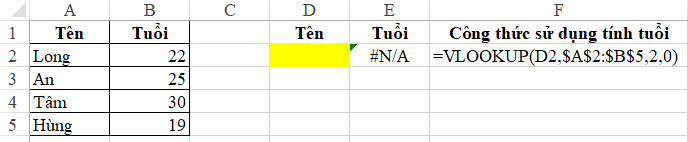
Quan sát ví dụ trên, chúng ta có thể nhận ra ở ô D2 trên bảng thì lookup_value ( giá trị tìm kiếm) bị bỏ trống nghĩa là có giá trị rỗng. Vì thế khiến cho kết quả cho ra của hàm Vlookup sử dụng bị lỗi.
Muốn khắc phục được lỗi này, chúng ta cần phải sử dụng một hàm khác để tiến hành biện luận đó chính là hàm if. Hàm này được sử dụng để biện luận trước hàm Vlookup. Trong ví dụ này có nghĩa là, biện luận xem thử trong trường hợp chẳng hạn như giá trị tìm kiếm ở D2 là rỗng thì sẽ như thế nào.
Chúng ta có thể sử dụng cú pháp: IF(D2=””,””,vlookup(…)).
Công thức trên có nghĩa là nếu ở ô D2 là một ô trống thì sẽ trả lời rằng giá trị rỗng, ngược lại nếu như ở ô D2 không phải là trống thì sẽ thực hiện theo hàm Vlookup như bình thường.
Sau khi thực hiện biện luận thì Excel sẽ cho ra kết quả như sau:

Trường hợp đối tượng cần tìm không nằm trong liệt kê
Trường hợp này khác trường hợp trên ở chỗ nó không phải là giá trị rỗng mà đối tượng không thuộc danh sách cần tìm. Như thể, lỗi #N/A sẽ như thế nào trong trường hợp này nhé.
Tìm hiểu ví dụ sau:

Quan sát ví dụ trên, trong bảng là ô D2 có nội dung xuất hiện là Mai. Tuy nhiên theo quan sát dễ dàng nhận thấy các liệt kê từ A2 đến A5 lại không có cái tên này. Thế nên, việc biện luận cho ô D2 lại không thể áp dụng trong trường hợp này. Vậy chúng ta phải làm gì?
Trường hợp này thì việc cần làm là kiểm tra xem nội dung tìm kiếm có nằm trong danh sách đã được liệt kê ban đầu hay không. Có thể sử dụng hàm Countif nhé.
- Nếu giá trị này có hiện diện trong bảng thì hàm countif lớn hơn 0.
- Ngược lại nếu giá trị này có hiện diện trong bảng thì countif bé hơn 0.
Sau đó, sử dụng hàm countif kết hợp với hàm if sẽ cho ra kết quả dưới đây, cùng xem thử nhé:

Trường hợp dùng hàm Iferror
Hàm Iferror là hàm được áp dụng phổ biến đế làm ẩn đi hoặc mất đi các lỗi xảy ra trong nhiều trường hợp khác nhau.
Một hàm Iferror có cú pháp: =IFERROR(value,value_if_error)
Trong đó:
- value: đây là giá trị cần tra cứu. Nó có thể là một giá trị cụ thể hoặc một công thức nào đó.
- value _if_error: là giá trị bị gửi về khi value( giá trị) tra cứu mắc lỗi. Kết quả này được hiểu là nếu giá trị gửi về là công thức thì lỗi này sẽ được thay d=thể bằng một giá trị tùy ý nào đó.
Kết quả có thể như sau

- Ưu điểm của hàm Iferror: Hàm này đơn giản, dễ thực hiện, giúp tạo công thức nhanh chóng và ngắn gọn.
- Nhược điểm của hàm Iferror: Vì hàm này không thể nhận biết được rằng lỗi cần chữa vốn là lỗi gì, khiến cho người dùng không hề biết được bản chất thực sự của nó. Nếu sử dụng hàm này mà không có sự tìm hiểu thì có thể dẫn đến hậu quả không phân biệt được các lỗi phổ biến trong Excel.
Trên đây là top ba cách ẩn #N/A trong Excel đơn giản và cơ bản nhất. Hi vọng các bạn có thể thực hiện thành công và khắc phục được lỗi này khi xử lý dữ liệu nhé.
]]>
Giải thích lỗi font chữ trong word biến thành ô vuông
Lỗi này rất đỗi quen thuộc tuy nhiên cũng rất dễ thay đổi nên bạn có thể tham khảo và làm theo được ngay
Trường hợp thường bắt gặp lỗi này là khi bạn tải một file lạ bất kỳ từ các nguồn như trên mạng hoặc nhận từ một người nào khác từ thiết bị máy khác. Nguyên nhân khiến cho font chữ trong word biến thành ô vuông rất có thể và thường là vì bạn không thiết lập sẵn font VNI trong máy tính đấy.
Một file word nếu bị lỗi font có thể biến thành rất nhiều dạng và hình thức khác biệt, không giống nhau. Thế cho nên, một số những font bị lỗi không thể nào có thể giải quyết và sửa chữa được vì có thể là do bạn thực hiện thao tác lỗi hoặc trong quá trình mã hóa chẳng hạn như convert không đúng với yêu cầu.
Nhưng đó chỉ là trường hợp hiếm gặp thôi vì hầu như chúng ta có thể khắc phục lỗi font trong word thành ô vuông bằng cách đơn giản là đổi bảng mã của phần mềm word đang sử dụng hoặc sao chép font chữ sao cho trùng khớp với font mà word cần sử dụng.
Cách chữa lỗi font chữ trong word biến thành ô vuông cơ bản
Đối với lỗi này thường gặp nhưng rất đơn giản để khắc phục. Hãy cùng tiến hành thực hiện các bước đơn giản sau đây nhé
Bước 1: Bước đầu tiên cần làm là bạn cần tải font chữ VNI từ trên mạng hoặc từ nguồn khác về máy.
Bước 2: Thường các file font chữ này là file nén, nên sau khi đã tải về thành công bạn cần tiến hành giải nén nó.
Bước 3: Sau khi đã giải nén file rồi thì bạn hãy truy cập vào nội dung bên trong. Ở đây, bạn có thể thấy rất nhiều font VNI xuất hiện. Bạn cần nhấn chọn các font mình muốn sử dụng hoặc nhấn tổ hợp phím Ctrl + A để có thể chọn tất cả các font VNI có trong file này nhé.
Bước 4: Chọn lệnh Install for all user như hình bên dưới đây.
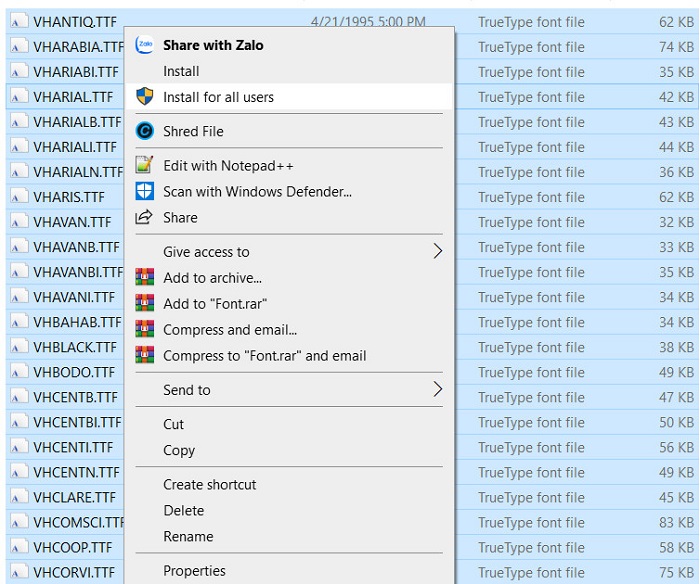
Bước 5: Bước cuối cùng là bạn hãy tắt file word hiện đang bị lỗi font chữ trong word biến thành ô vuông này và mở nó ra ở file mới và kiểm tra kết quả nhé
Cách chữa lỗi font chữ trong word biến thành ô vuông bằng công cụ Unikey
Cách này thực sự là một cách hữu hiệu vì bạn có thể áp dụng cho cà word và Excel luôn đấy mà đang gặp tình trạng lỗi font đấy. Bạn có thể khắc phục vấn đề lỗi font chữ nhanh chóng và dễ dàng bằng cách này. Hãy đi vào từng bước cơ bản để thực hiện nhé
Bước 1: Đầu tiên bạn cần bôi đen để chọn một phần hoặc nhấn tổ hợp phím Ctrl + A để chọn tất cả nội dung văn bản nhé. Tiếp đến, sẽ sử dụng tổ hợp phím Ctrl và C để tiến hành copy đoạn văn bản.
Bước 2: Mở phần mềm Unikey từ máy của bạn ra. Sau đó cửa sổ Unikey Toolkit sẽ mở ra. Việc bạn cần làm là xác định xem file văn bản hiện giờ mắc lỗi do font chữ nào. Sau đó chuyển theo font chữ không bị lỗi ở phần Đích.
Bước 3: Bước cuối cùng là nhấn chọn chuyển mã để kiểm tra xem là font chữ này đã được sửa lỗi theo đúng mong muốn chưa nhé.
Vậy là chúng ta đã tìm hiểu xong về nguyên nhân thường gặp cũng như cách khắc phục lỗi font chữ trong word biến thành ô vuông đơn giản nhất. Bạn cần thực hiện theo đủ và đúng theo đó để có kết quả như yêu cầu nhé. Chúc các bạn thành công
]]>